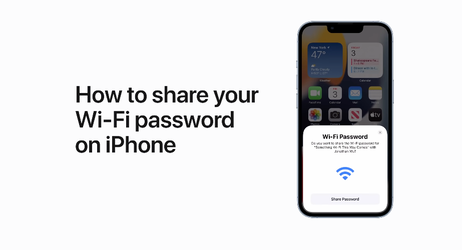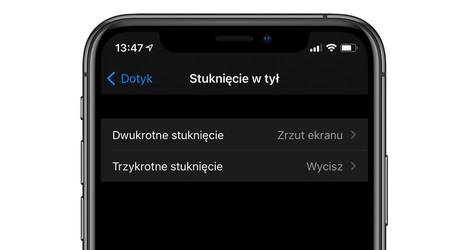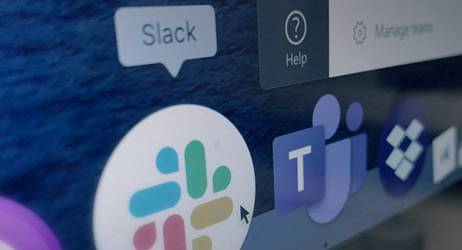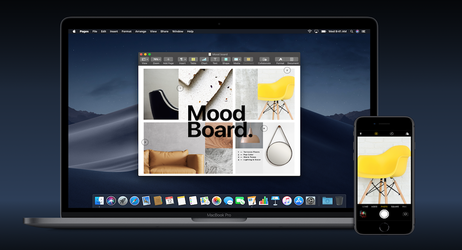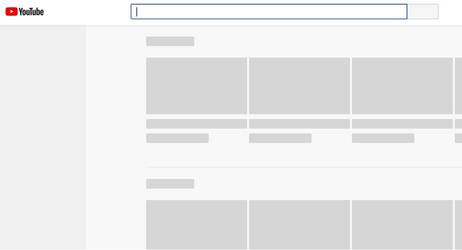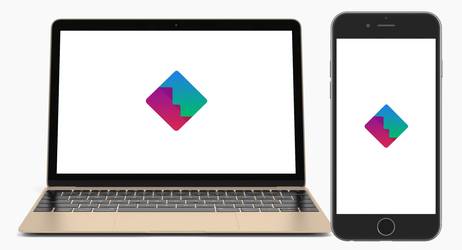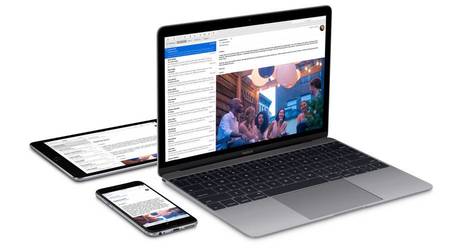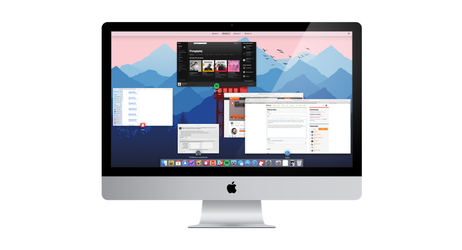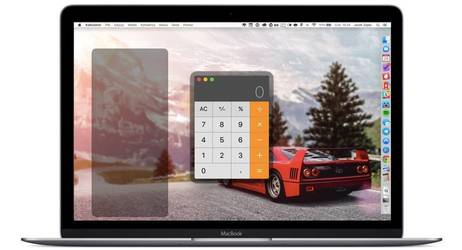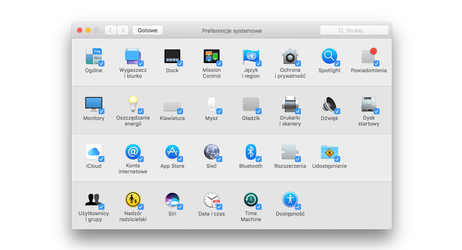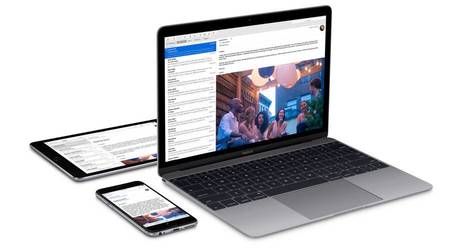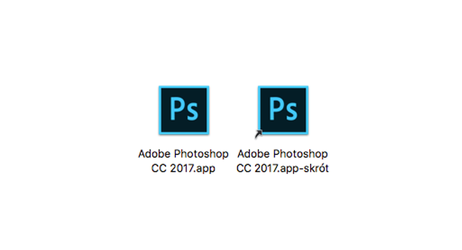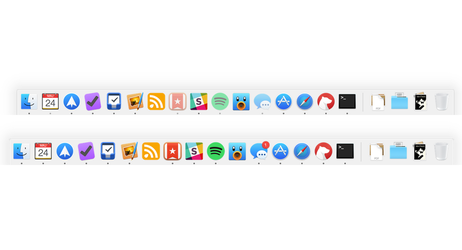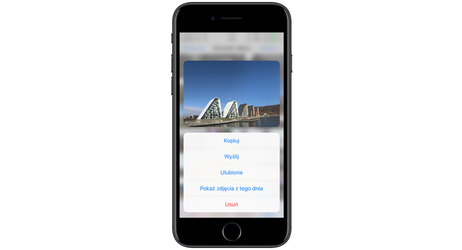News
Poradnik Apple dotyczący udostępniania hasła do Wi-Fi
Jedną z niepozornych a zaraz bardzo przydatnych funkcji w systemach Apple jest możliwość udostępniania hasła do sieci Wi-Fi różnym osobom.
Stuknięcie w tył telefonu, czyli ciekawa opcja w iOS 14
Jedną z nowości w systemie iOS 14 jest przydatną funkcja Stuknięcie w tył. Dzięki stuknięciu w tylną część telefonu, można wywołać przypisaną wcześniej akcję. Funkcja ta działa od iPhone'a X (oraz nowsze).
Wyjście ze strefy komfortu
Ekosystem Apple przyzwyczaił nas do wygody. Synchronizacja pomiędzy urządzeniami, wydajne zabezpieczenia, prosta obsługa. To wszystko sprawia, że „rozleniwieni” bardzo rzadko myślimy o opuszczeniu tej bezpiecznej przystani. Co jednak, gdy różne losowe sytuacje nas do tego zmuszą? Być może nawet nie zdajecie sobie sprawy, jak cienka jest granica pomiędzy komfortem i dyskomfortem, a czasem nawet poważnymi problemami. Czas na przegląd czarnych scenariuszy oraz możliwych zabezpieczeń przed nimi.
Jabłko w czasach zarazy, czyli zdalna praca na Macu
Obecna sytuacja związana z pandemią wirusa sprawiła, że sporo osób musiało przestawić się na pracę zdalną lub wkrótce będzie musiało to zrobić. Postanowiłem przygotować dla Was spis przydatnych narzędzi oraz ciekawych rozwiązań, które osobom korzystającym z systemu macOS umożliwią sprawną i wydajną współpracę. Przekonacie się, że praca z domu może być równie wydajna jak ta z biura. Wszystko zależy wyłącznie od nastawienia i dobrego przygotowania technologicznego.
Granie w chmurze, czyli pecetowe klasyki na Macu
W życiu prawie każdego użytkownika Maców przychodzi taki dzień, kiedy pomyśli sobie: „Zagrałbym w coś”. Niestety często następstwem wyrażonej chęci jest rozczarowanie, bo poszukiwany tytuł nie jest dostępny na system macOS lub „przyoszczędziliśmy” w konfiguracji naszego nowiutkiego MacBooka Pro i niestety bez dodatkowej grafiki nie sprostamy nawet minimalnym wymaganiom.
Zachowaj 99% sprawności baterii w iPhone po roku użytkowania
Temat baterii w naszych iPhone'ach powraca jak bumerang praktycznie podczas każdej premiery kolejnych modeli. Na temat sposobów na wydłużenie pracy na jednym ładowaniu pisałem we wpisie Jak poprawić czas pracy iPhone'a na baterii. Ostatnio w sieci pojawił się wpis zatytułowany I Used an iPhone X for a Year and Had 99% Battery Health – Here’s How I Did it w którym autor twierdzi, że po roku korzystania z telefonu zachował 99% sprawności baterii i podaje w jaki sposób tego dokonał.
Poradnik smart studenta
Już wkrótce wielu z Was wróci na uczelnie po wakacyjnej przerwie. Pewnie spora grupa czytelników po raz pierwszy przekona się na własnej skórze, jak wygląda studencka rzeczywistość. Zatem warto zadać sobie pytanie: czy w świecie pełnym wygodnych rozwiązań studiowanie może być również sprytne i efektowne? Czy oprócz: smartfonów, smart zegarków, smart TV, smart home, a nawet smart lodówek, także student może być „smart”? Moim zdaniem, jak najbardziej! Co więcej, jest to wielce wskazane, jeżeli chce się wynieść ze studiów przydatne rozwiązania, które można wykorzystać w pracy zawodowej, a także po prostu w codziennym życiu. Właśnie taka idea przyświeca mojemu poradnikowi skupiającemu się na aspektach technologicznych, jednak znalazło się w nim również kilka „lifehaków” organizacyjnych, które z pewnością warto wcielić w życie.
Jak skorzystać z nowej funkcji Continuity Camera w systemie macOS Mojave
Jedną z nowości w systemie macOS Mojave, jest możliwość automatycznego dodania zdjęcia/skanu w wybrane przez siebie miejsce, wykonanego przy pomocy iPhone'a/iPada.
Jak przyśpieszyć ładowanie YouTuba w Safari
Od czasu zmian w interfejsie YouTube dało się odczuć, że strona bardzo spowolniła w Safari. Jak się okazuje, problem ten dotyczy wszystkich przeglądarek za wyjątkiem Chrome. Chris Peterson z Mozilla.org odkrył, że wynika to z zastosowania przez YT biblioteki Polymer opartej na przestarzałym API Shadow DOM v0.
Quadro, czyli Touch Bar w każdym Macu
Gdy Apple zaprezentowało nowe macbooki z dotykowym panelem Touch Bar, wiele osób określiło go jako bezużyteczny gadżet, służący głównie wstawianiu emotikonek w iMessage. Prawda jest jednak taka, że urządzenie jest tak dobre, jak dobre jest jego oprogramowanie. I w tym przypadku ta zasada działa nad wyraz dobrze.
Nocna fotografia iPhone'em - poradnik początkującego
Aparaty w telefonach są coraz lepsze. Nie bez powodu wiele osób, które nieco wcześniej sięgnęłyby po niewielki cyfrowy kompakt, decyduje się na korzystanie z telefonu jako jedynego aparatu fotograficznego. Dziś jednak nie będzie pieśni pochwalnych dla aparatów w nowych iPhonach. Nie będzie też nagonki, że jak taka mała matryca może dorównać wielkim i mocarnym matrycom APS-C bo o pełnej klatce czy średnim formacie to już nawet grzech ciężki wspominać.
Kilka słów o nowościach w Zdjęciach - film
Początkowo, ten wpis miał być typowym wpisem. Miał mieć dużo tekstu i bardzo dużo zrzutów ekranu, dzięki którym miałby obrazować działanie poszczególnych funkcji nowej wersji aplikacji Zdjęcia w High Sierra. Gdzieś w połowie pisania go, podrapałem się po głowie i zapytałem sam siebie, komu właściwie będzie chciało się to czytać? I wtedy właśnie została podjęta decyzja o nakręceniu krótkiego filmu.
O tym, jak kompletny laik zaprojektował i wydrukował etui na iPhone’a
Dziś będzie bardzo luźno. Konkretnie chcę Wam opowiedzieć krótką historię w stylu tych „od zera do bohatera”. Z tym, że z tym bohaterem to może delikatnie przesadzam, no ale do rzeczy.
Nieaktualne EFI? Uważajcie, sprawdźcie i poprawcie
W trakcie konferencji „Ekoparty security conference” odbywającej się w Buenos Aires, firma Duo poinformowała, że znaczna część komputerów ma przestarzałe EFI, które jest podatne na ataki.
Zrzut ekranu, restart oraz tryb DFU w iPhonie 8/8 Plus - poradnik
Od dziś w Polsce klienci mogą kupować iPhone'y 8 oraz 8 Plus. Część użytkowników tych urządzeń prawdopodobnie będzie chciała lub musiała z czasem skorzystać z takich opcji jak reset telefonu albo zapis zrzutu ekranowego.
Błąd „null” przy przenoszeniu wiadomości
Znów będzie o Mail.app. W poprzednim temacie wychwalałem aplikację systemową, pomimo jej wad. Dzisiaj daruję sobie peany na cześć wspomnianego programu i podam rozwiązanie na problem zgłoszony przez wielu z was w komentarzach oraz licznych mailach, które dostałem - błąd „null” przy usuwaniu (przenoszeniu do kosza) wiadomości.
Powiększanie okien w Mission Control
Z Mission Control korzystam każdego dnia i choć narzędzie to nie jest idealne, to bardzo pomaga w przełączaniu się między oknami różnych programów. W przypadku, gdy mamy otwartych wiele z nich, odnalezienie tego właściwego może okazać się jednak nieco utrudnione.
Ruszanie oknem zaznaczenia przy robieniu zrzutów ekranowych
Kilka miesięcy temu opisywałem, jak w systemie macOS można wykonywać zrzuty ekranowe. Pominąłem jednak bardzo ciekawą funkcję, którą odkryłem dopiero niedawno. Przyda się ona wszystkim użytkownikom ceniącym sobie precyzję.
Personalizacja Preferencji systemowych w macOS
Przechodząc na Macu do Preferencji systemowych zobaczymy wiele zakładek, które pozwalają nam w szybki sposób uzyskać dostęp do różnych ustawień. Część dostępnych kategorii nie ma jednak dla nas większego znaczenia.
Dodatkowe ikony Monitora Aktywności
Monitor aktywności do przydatne narzędzie, który nierozłącznie kojarzy się z systemem macOS. Dziś nie będziemy się jednak skupiać na jego funkcjach oraz możliwościach, ale na ciekawej opcji, która pozwala na zmianę jego ikony w Docku.
Tworzenie podpisu HTML w Mail.app
Wielu z nas korzysta z jednej z najlepszych aplikacji do obsługi kont poczty elektronicznej - Mail.app. Ja korzystam Airmaila, Thunderbirda i właśnie Maila systemowego od lat. Można o nim powiedzieć wiele dobrych rzeczy, ale są też pewne minusy.
Zielone Jabłko #30 – tworzenie skrótów plików w systemie macOS
Ilu użytkowników systemu macOS tyle opinii na temat Findera – podstawowego eksploratora plików w tym oprogramowaniu. Moim zadniem daleko mu do bycia narzędziem idealnym, choć żadne alternatywne rozwiązanie nie przekonało mnie do zmian w tym temacie (nawet świetny Forklift 3).
Wszystkie ukryte pliki i katalogi w Finderze – skrót klawiszowy
Systemowy Finder nie pokazuje nam wszystkich katalogów oraz plików, które są zgromadzone na dysku naszego komputera. Dla większości użytkowników nie ma to większego znaczenia, bo potrzebne dane są dla nich cały czas dostępne. Dla większości, to jednak nie dla wszystkich.
Wycinanie plików zamiast kopiowania
System macOS nie pozwala na wycinanie plików w taki sam sposób, jak robimy to na Windowsie czy też w trakcie operowania tekstem. Kopiowanie danych prowadzi zaś do powstawania duplikatów, których przeważnie chcemy uniknąć. Problem da się jednak ominąć.
Przyciemnienie ikon ukrytych aplikacji w Docku
Uruchomione w systemie macOS programy możemy pozostawić otwarte, zminimalizować do Docka albo ukryć dzięki kombinacji klawiszy CMD+H. Za pomocą Terminala włączymy zaś opcje, która doda pewien element graficzny do ostatniego rozwiązania.
Udostępnianie zdjęć na Instagram przez przeglądarkę na komputerze
Niespełna dwa tygodnie temu informowaliśmy, że Instagram pozwolił na publikację zdjęć za pomocą swojej strony mobilnej. Otworzyło to nowe opcje także użytkownikom komputerów, którzy korzystają z nowoczesnych przeglądarek internetowych.
Ukryte menu w aplikacji Zdjęcia
W aplikacji Zdjęcia znajduje się nieco ukryte menu, które daje nam dostęp do najbardziej przydatnych narzędzi. Niestety nie jest ono dostępne dla wszystkich, bo skorzystać z niego mogą wyłącznie użytkownicy iPhone'ów 6s oraz 7.
Nie wiesz, jak zapisać dane słowo po angielsku? Poproś Siri o przeliterowanie
Ze względu na swoją specyfikę, język angielski bywa czasami wyzwaniem nawet dla osób, które posługują się nim od urodzenia. Nie zawsze wszak wiemy, jak zapisać dane słowo, choć znamy jego wymowę i znaczenie. Z pomocą może jednak przyjść Siri.
Ukryty przycisk cofania w systemowym Kalkulatorze
Gdy korzystamy z systemowego kalkulatora na Macu, to bez trudu możemy usunąć ostatni postawiony znak naciskając klawisz backspace na klawiaturze. W przypadku iPhone'a takiego przycisku nie znajdziemy, co jednak nie oznacza, że stojąca za nim funkcja jest niedostępna.
Podłączenie iPhone'a do ładowania bez dźwięku lub wibracji
Po podłączeniu iPhone'a do ładowania słyszymy charakterystyczny dźwięk lub czujemy wibrację. W niektórych przypadkach wolelibyśmy jednak tego uniknąć, aby na przykład nie zdradzić naszemu otoczeniu tego, że korzystamy właśnie ze smartfona.